这篇文章主要介绍docke自定义网络之容器互联的示例分析,文中介绍的非常详细,具有一定的参考价值,感兴趣的小伙伴们一定要看完!
# 清除所有容器 $root@VM-8-11-ubuntu:~# docker stop $(docker ps -aq) && docker rm $(docker ps -aq) 88f8f241ca30 765ed1889bfa $root@VM-8-11-ubuntu:~# docker run -it --name=mybusy02 -d busybox 82aff31e56f3913b3fa883a08ec95960eff88fc9977360a67264c0d53180844b $root@VM-8-11-ubuntu:~# docker run -it --name mybusy --link mybusy02:mybusy-net -d busybox b77e9762314f868518f799d3c572dec0b2ce13a684de072fb9f9e925135f6459 $root@VM-8-11-ubuntu:~# docker exec -it mybusy ping mybusy-net PING mybusy-net (172.17.0.2): 56 data bytes 64 bytes from 172.17.0.2: seq=0 ttl=64 time=0.131 ms 64 bytes from 172.17.0.2: seq=1 ttl=64 time=0.069 ms 64 bytes from 172.17.0.2: seq=2 ttl=64 time=0.069 ms $root@VM-8-11-ubuntu:~# docker exec -it mybusy cat /etc/hosts 127.0.0.1 localhost ::1 localhost ip6-localhost ip6-loopback fe00::0 ip6-localnet ff00::0 ip6-mcastprefix ff02::1 ip6-allnodes ff02::2 ip6-allrouters 172.17.0.2 mybusy-net 09a4b97fc09d mybusy02 # 我们发现在hosts文件中加入了mybusy02 172.17.0.3 c73be07d21fb
我们发现是互联了,但是如果mybusy02 想ping 通 mybusy 还需要一个–link。所以就很麻烦,而且官方也推荐我们不要使用 --link 这个参数了。
docker 0 不支持容器名访问接下来我们就到了今天的重头戏,自定义网络了。
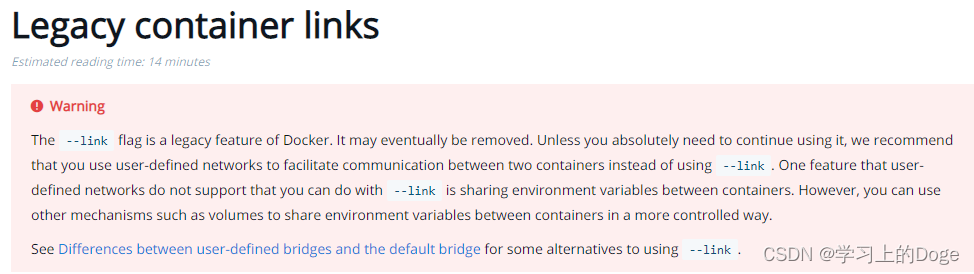
# 主要涉及到的命令 $root@VM-8-11-ubuntu:~# docker network --help Usage: docker network COMMAND Manage networks Commands: connect Connect a container to a network create Create a network disconnect Disconnect a container from a network inspect Display detailed information on one or more networks ls List networks prune Remove all unused networks rm Remove one or more networks Run 'docker network COMMAND --help' for more information on a command. # 这是默认的网络方式 brudge 就是docker 0的网桥 $root@VM-8-11-ubuntu:~# docker network ls NETWORK ID NAME DRIVER SCOPE cf05ea05d3bd bridge bridge local 0ab28e475dc6 host host local e4c628cc77db none null local
我们来使用create来创建自己的网桥网络。基础
# --driver 设置network类型 --subnet 设置子网 /16 = 255*255 个ip 减去0.0 和 255.255 约等于65535
$root@VM-8-11-ubuntu:~# docker network create --driver=bridge --subnet=192.168.0.0/16 my-net
1b668a5439b207d2080d95bffe829139cfa2456d691c8019a245e7f9d5a56970
root@VM-8-11-ubuntu:~# docker network ls
NETWORK ID NAME DRIVER SCOPE
cf05ea05d3bd bridge bridge local
0ab28e475dc6 host host local
1b668a5439b2 my-net bridge local
e4c628cc77db none null local
# 查看网络信息
$root@VM-8-11-ubuntu:~# docker network inspect my-net
[
{
"Name": "my-net",
"Id": "1b668a5439b207d2080d95bffe829139cfa2456d691c8019a245e7f9d5a56970",
"Created": "2021-12-01T09:47:21.410882291+08:00",
"Scope": "local",
"Driver": "bridge",
"EnableIPv6": false,
"IPAM": {
"Driver": "default",
"Options": {},
"Config": [
{
"Subnet": "192.168.0.0/16"
}
]
},
"Internal": false,
"Attachable": false,
"Ingress": false,
"ConfigFrom": {
"Network": ""
},
"ConfigOnly": false,
"Containers": {},
"Options": {},
"Labels": {}
}
]上面我们介绍了创建网络的方法以及查看的方法 接下来看看使用的方法
# 创建mybusy 容器设置 my-net网络 $root@VM-8-11-ubuntu:~# docker run -it --name mybusy --net=my-net -d busybox 180fbc8b04627762a896d8a85d8cb67063c01a0f3ad8a11352ab4695b022c272 # 创建mybusy02 容器设置 my-net网络 $root@VM-8-11-ubuntu:~# docker run -it --name mybusy02 --net=my-net -d busybox 3c08d592537a9593c960c9664b4724521658f26be7b658a6483e6fbfe30b58a7 # 在容器mybusy ping mybusy02 通了 $root@VM-8-11-ubuntu:~# docker exec -it mybusy ping mybusy02 PING mybusy02 (192.168.0.3): 56 data bytes 64 bytes from 192.168.0.3: seq=0 ttl=64 time=0.110 ms 64 bytes from 192.168.0.3: seq=1 ttl=64 time=0.070 ms
这时我们发现 他们两互相ping通了,这就很完美了。再来看看下面的 my-net 的网络配置
root@VM-8-11-ubuntu:~# docker network inspect my-net
[
{
"Name": "my-net",
"Id": "1b668a5439b207d2080d95bffe829139cfa2456d691c8019a245e7f9d5a56970",
"Created": "2021-12-01T09:47:21.410882291+08:00",
"Scope": "local",
"Driver": "bridge",
"EnableIPv6": false,
"IPAM": {
"Driver": "default",
"Options": {},
"Config": [
{
"Subnet": "192.168.0.0/16"
}
]
},
"Internal": false,
"Attachable": false,
"Ingress": false,
"ConfigFrom": {
"Network": ""
},
"ConfigOnly": false,
"Containers": { # 这时我们发现 这两个容器已经加入到这个网络中了
"180fbc8b04627762a896d8a85d8cb67063c01a0f3ad8a11352ab4695b022c272": {
"Name": "mybusy",
"EndpointID": "12929182af47e619e3405cab9981ea1671a2bc31f77d3aa589ebcf2c912c12bc",
"MacAddress": "02:42:c0:a8:00:02",
"IPv4Address": "192.168.0.2/16",
"IPv6Address": ""
},
"3c08d592537a9593c960c9664b4724521658f26be7b658a6483e6fbfe30b58a7": {
"Name": "mybusy02",
"EndpointID": "61b08372535d751cee726fc01d4e300390e2a090dba20f1d21ba96385a7a621e",
"MacAddress": "02:42:c0:a8:00:03",
"IPv4Address": "192.168.0.3/16",
"IPv6Address": ""
}
},
"Options": {},
"Labels": {}
}
]在不同网络的配置下的容器可以互联吗?
答案是可以的。我们可以使用 docker network connect 指令,以下为操作步骤
# 首先查看当前存在同一个网络中mybusy mybusy02 两个容器 $root@VM-8-11-ubuntu:~# docker ps -a CONTAINER ID IMAGE COMMAND CREATED STATUS PORTS NAMES 3c08d592537a busybox "sh" 8 minutes ago Up 8 minutes mybusy02 180fbc8b0462 busybox "sh" 8 minutes ago Up 8 minutes mybusy # 创建一个在默认网络中的 mybusy03 $root@VM-8-11-ubuntu:~# docker run -it --name mybusy03 -d busybox a95b57c96f400ed44efffcc938bccce15830fa1ab5b55716261e4588c14429cb # 查看当前的容器 $root@VM-8-11-ubuntu:~# docker ps CONTAINER ID IMAGE COMMAND CREATED STATUS PORTS NAMES a95b57c96f40 busybox "sh" 21 seconds ago Up 21 seconds mybusy03 3c08d592537a busybox "sh" 8 minutes ago Up 8 minutes mybusy02 180fbc8b0462 busybox "sh" 9 minutes ago Up 9 minutes mybusy # 尝试从 mybusy ping mybusy03 发现是ping 不通的 因为不在同一网端中 $root@VM-8-11-ubuntu:~# docker exec -it mybusy ping mybusy03 ping: bad address 'mybusy03' # 这时我们查看docker network connect --help 命令查看 $root@VM-8-11-ubuntu:~# docker network connect --help Usage: docker network connect [OPTIONS] NETWORK CONTAINER Connect a container to a network Options: --alias strings Add network-scoped alias for the container --driver-opt strings driver options for the network --ip string IPv4 address (e.g., 172.30.100.104) --ip6 string IPv6 address (e.g., 2001:db8::33) --link list Add link to another container --link-local-ip strings Add a link-local address for the container # 将mybusy03 加入到 my-net 网络中 $root@VM-8-11-ubuntu:~# docker network connect my-net mybusy03 # 这时我们再 ping 发现通了。是不是很神奇 $root@VM-8-11-ubuntu:~# docker exec -it mybusy ping mybusy03 PING mybusy03 (192.168.0.4): 56 data bytes 64 bytes from 192.168.0.4: seq=0 ttl=64 time=0.197 ms 64 bytes from 192.168.0.4: seq=1 ttl=64 time=0.087 ms
这时我们查看网络发现 mybusy03 已经加入到 my-net中去了。所以就可以ping 通了。

以上是“docke自定义网络之容器互联的示例分析”这篇文章的所有内容,感谢各位的阅读!希望分享的内容对大家有帮助,更多相关知识,欢迎关注亿速云行业资讯频道!
免责声明:本站发布的内容(图片、视频和文字)以原创、转载和分享为主,文章观点不代表本网站立场,如果涉及侵权请联系站长邮箱:is@yisu.com进行举报,并提供相关证据,一经查实,将立刻删除涉嫌侵权内容。